Đề xuất và quản lý nội dung trong Viva Learning
Bạn có thể đề xuất nội dung cho người khác trong tổ chức của mình bằng cách sử dụng Viva Learning.
Đề xuất nội dung học tập
-
Ở thanh trên cùng, chọn Được đề xuất.
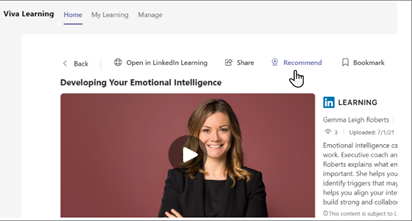
-
Chọn một hoặc nhiều người dùng hoặc nhóm người dùng. Bạn không thể gửi đề xuất cho hơn 30 người dùng hoặc nhóm người dùng.

-
Thêm Ghi chú tùy chọn.
-
Chọn ngày Đến hạn tùy chọn.
-
Chọn Đề xuất.
Quan trọng: Bạn không thể đề xuất học tập với người dùng nếu bạn đã đề xuất việc học cho người dùng và người dùng chưa hoàn thành việc học.
Xem và quản lý các đề xuất do bạn thực hiện
Bạn có thể xem và quản lý tất cả các đề xuất của mình trong tab Quản lý.
-
Chọn tab Quản lý.
Theo mặc định, chỉ có một vài đề xuất hiển thị. Chọn Xem thêm để xem tất cả các đề xuất.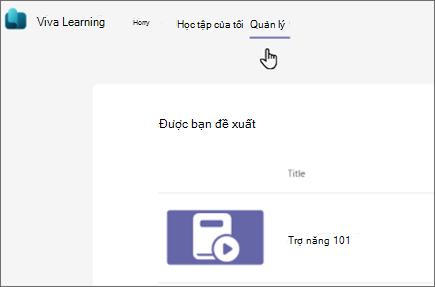
-
Để xem tiến độ học tập được đề xuất, hãy chọn dấu chấm lửng (...), rồi Chọn trạng thái.
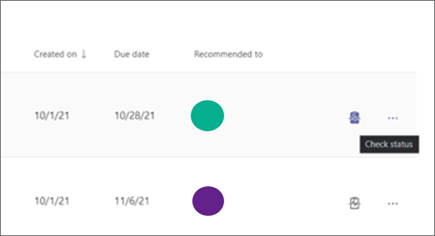
-
Để xóa đề xuất, hãy chọn dấu chấm lửng (...) rồi chọn Xóa.
Sau khi bị xóa, đề xuất sẽ bị loại bỏ khỏi dạng xem của người nhận bất kể trạng thái hoàn thành.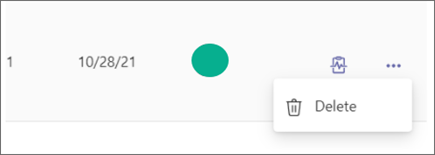
Cách hiển thị đề xuất cho người nhận
Là người nhận đề xuất, bạn có thể xem tất cả các đề xuất bằng cách đi tới Tài liệu học tập > Đề xuất cho bạn.
Chi tiết về người đề nghị khóa học được hiển thị trong thẻ và dạng xem chi tiết của khóa học.
Nếu nhiều người đã đề xuất cùng một khóa học cho bạn, bạn có thể xem tất cả thông tin về trình đề xuất bằng cách di chuột lên biểu tượng i .
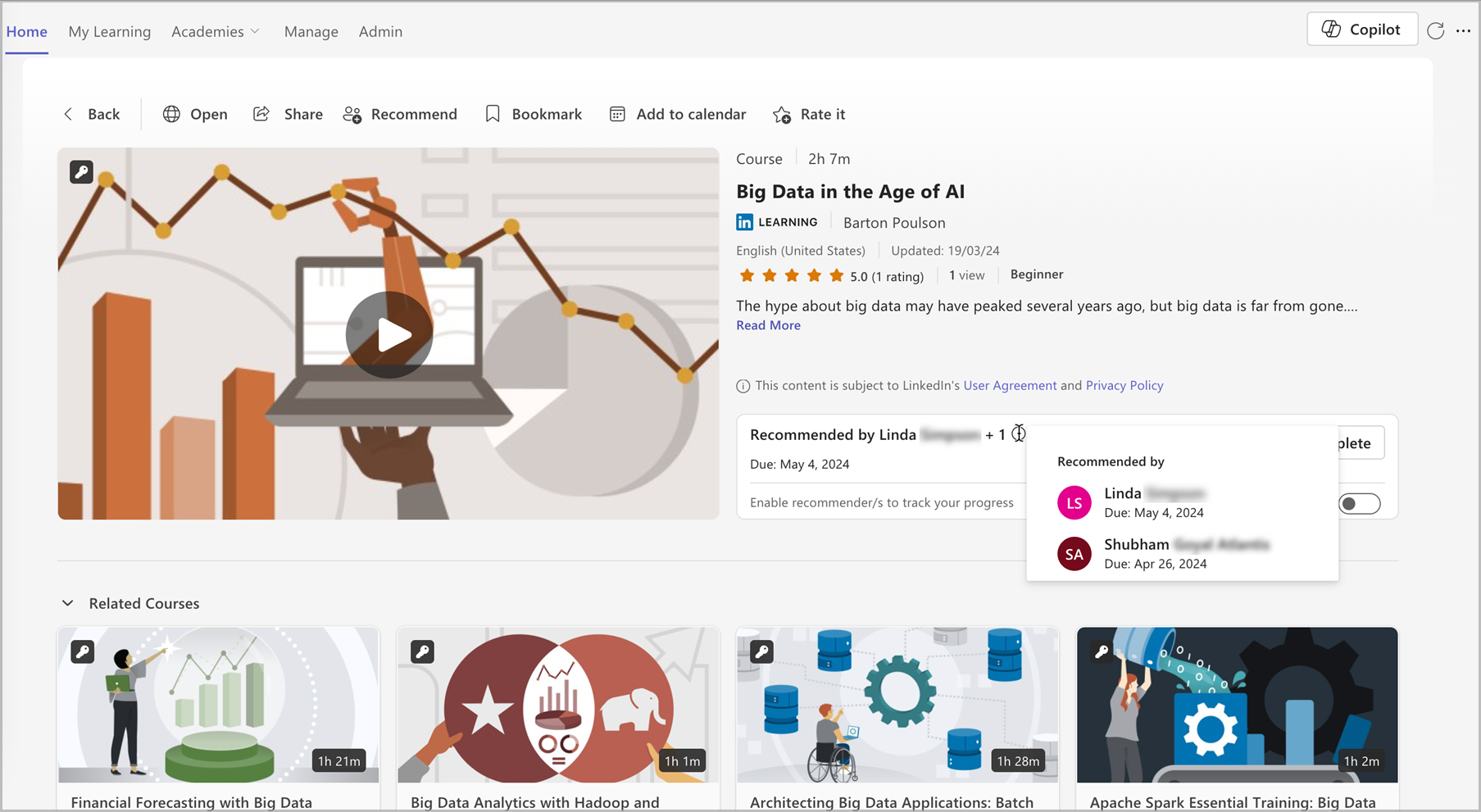
Là người nhận đề xuất, bạn có tùy chọn để chia sẻ thông tin tiến độ với người đề xuất. Theo mặc định, nút bật tắt này được tắt cho tất cả các đề xuất mới.
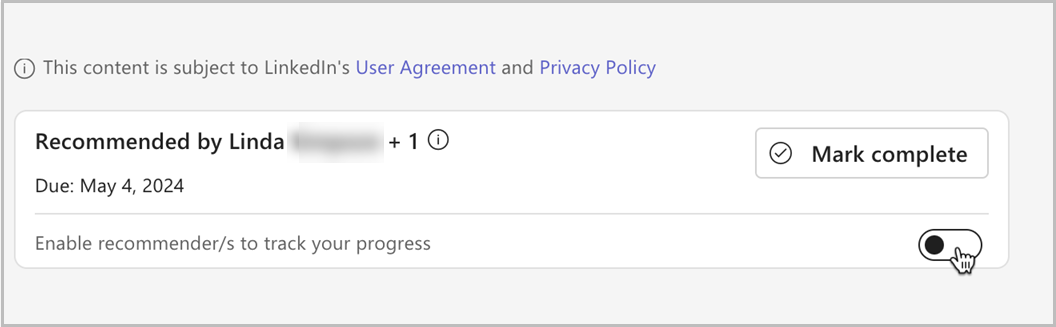
Lưu ý: Nếu nút bật tắt này không hiển thị thì tổ chức của bạn đã tắt theo dõi tiến trình.
Quản lý đề xuất:
Đối với mỗi người dùng, Viva Learning sẽ hiển thị một trong ba trạng thái:
-
'-' (Không có chi tiết) – điều này cho biết rằng người nhận chưa Bắt đầu khóa học hoặc không chia sẻ thông tin tiến độ với bạn
-
In Progress
-
Đã hoàn tất
Các kịch bản khi không có thông tin tiến độ:
Trong các kịch bản sau đây, bạn không thấy thông tin tiến độ khi kiểm tra trạng thái:
-
Tổ chức của bạn đã tắt chức năng theo dõi tiến trình.
-
Nếu bạn đã đề xuất khóa học này cho một nhóm người dùng có hơn 10.000 người dùng.










